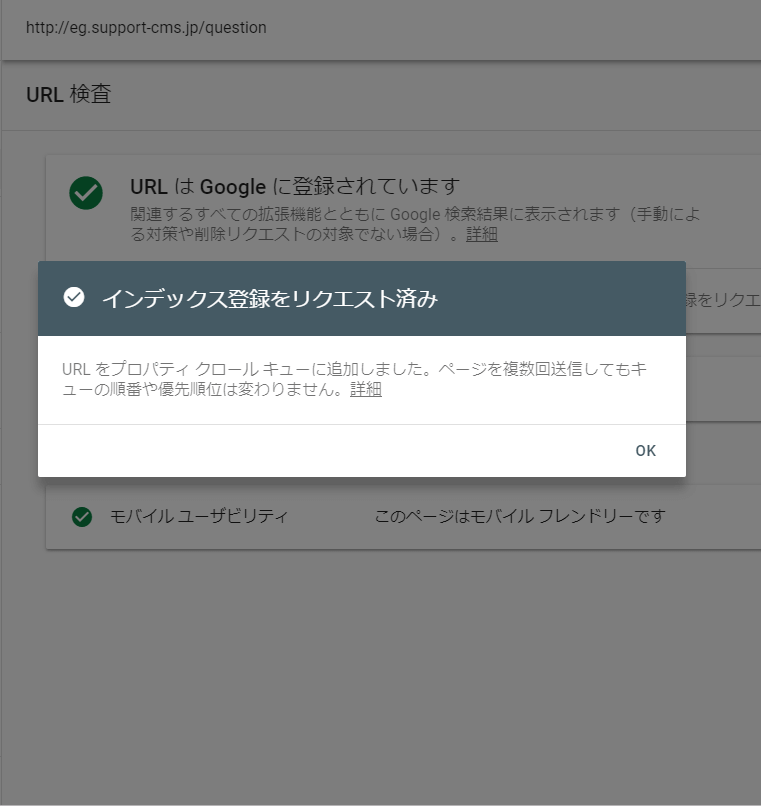URL検査の使い方
「Google Search Console」の「URL検査」は、Googleが運営するサービスです。
そのため、予告なく仕様や操作手順が変更となる場合があります。
※以下の情報は2018年11月現在の情報です。
ご利用の際には、Googleが提供している最新情報ページやヘルプページなどをご確認ください。
また、Internet Explorer(インターネットエクスプローラー)では動作が不安定な場合があるため、GoogleChormeでのご使用を推奨いたします。
サービスの詳細などはGoogleへお問合せください。
URL検査とは
「URL検査」とは、検索エンジン側から見たホームページの情報を確認するツールです。
このツールを使うと、下記2点ができます。
- Googleへ自分のホームページの「最新の更新状態」をアピール
- Googleへの登録状況の確認
以下の様な場合にご利用ください。
- 新しくページを作成した
- 特定のページ内の文章や画像を大幅に修正した
- 久しくホームページを更新していなかったが、久々にページを追加した
- 複数のページを修正、追加した
- 大幅にホームページの構成を変更した
STEP2:「Searh Console」にログインする
次に、「Searh Console」にログインします。
「Searh Console」へご登録されていない方は、下記ページを参考に「Searh Console」へご登録ください。
「Searh Console」へ登録する方法はこちら
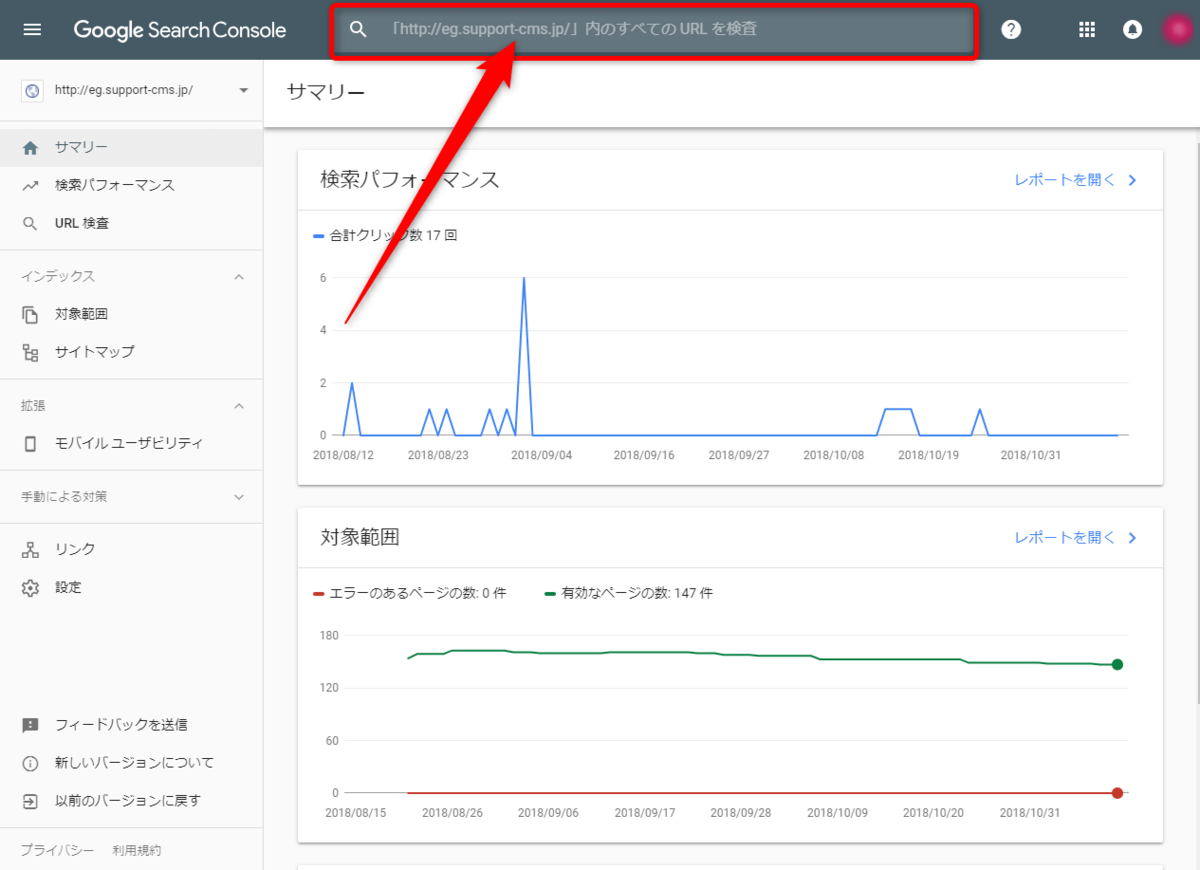
STEP3を行うと、貼り付けたページが「Google」に登録されているか表示されます。
登録されてる状態でも登録されていない状態でも、この後の手順は変わりません。
また、この段階でGoogleに登録されていても、そのページの最新状態が登録されているとは限りません。
貼り付けたURLがGoogleに登録済の場合に表示される画面
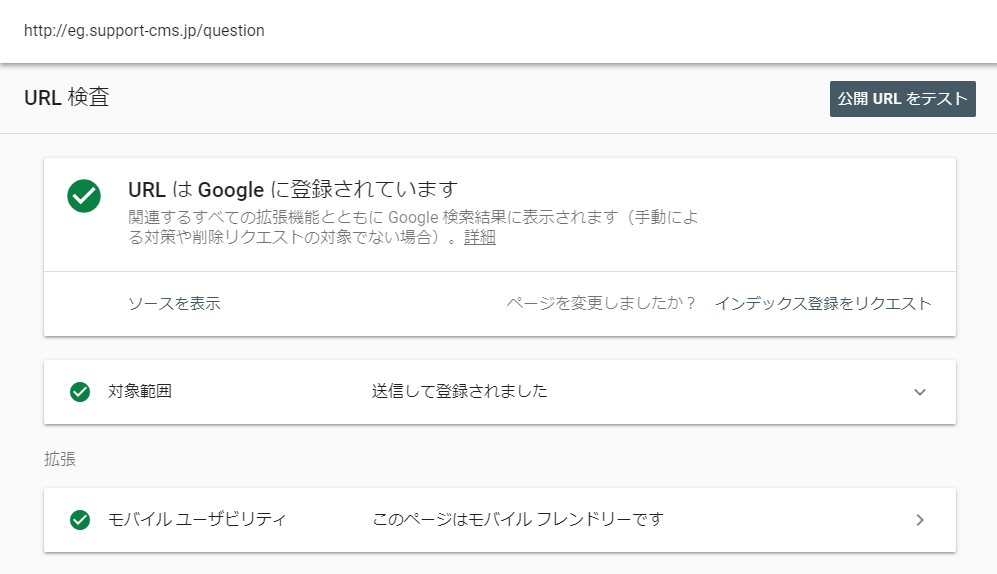
貼り付けたURLがGoogleに登録されていない時に表示される画面
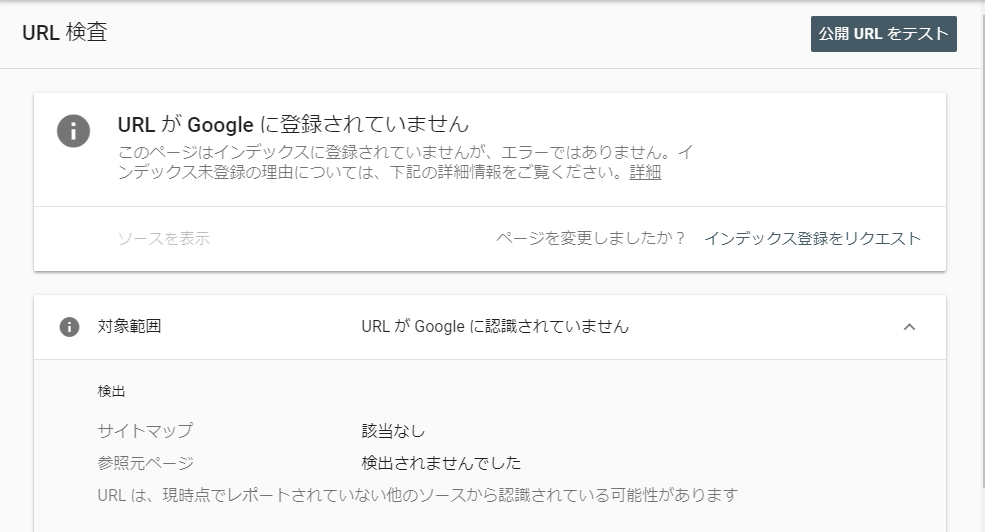
URL検査の画面内にある[インデックス登録をリクエスト]をクリックします。
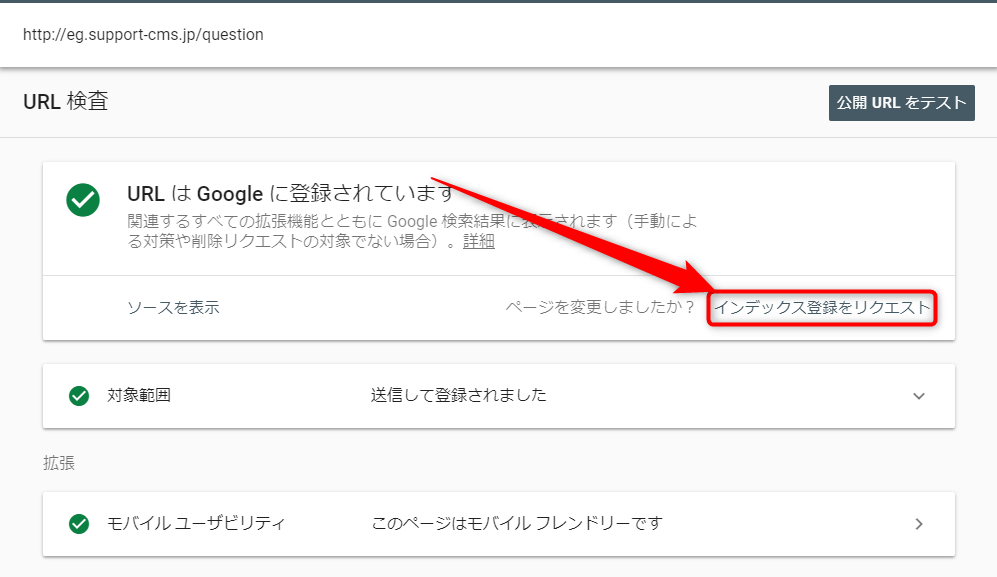
下記画面のまま、処理が終わるのを待ちます。
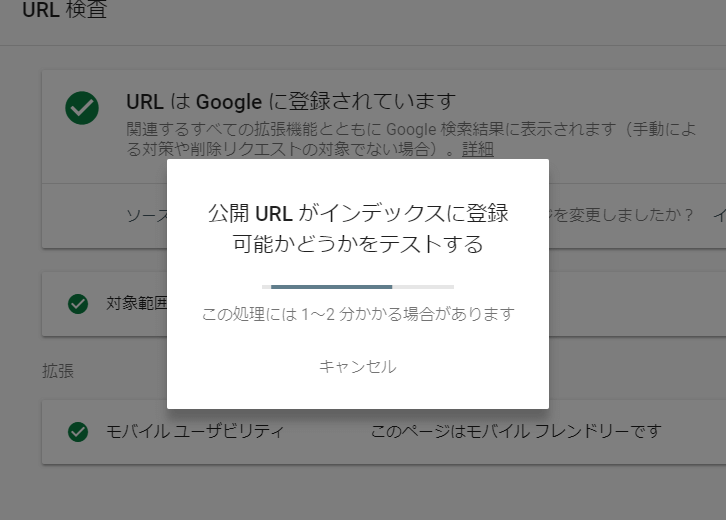
下記画面が表示されたら、インデックス登録のリクエストは完了です。
※インデックス登録のリクエスト=GoogleにURLを貼り付けたページを見てもらうようにリクエストすること